데스크탑에서 SkyDrive에 액세스하는 방법
Microsoft의 SkyDrive 클라우드 스토리지 서비스는 Dropbox와 Google Drive에서 제공되는 제품과 경쟁합니다. 브라우저 또는 컴퓨터에 다운로드 할 수있는 Windows 용 SkyDrive 앱을 통해 SkyDrive 계정에 파일을 업로드 할 수 있습니다. 이 문서의 지침에 따라 SkyDrive 앱을 다운로드하여 설치 한 경우 컴퓨터에 저장된 로컬 폴더에서 항목을 업로드하고 다운로드하는 것이 얼마나 유용한 지 알 수 있습니다. 그러나 바탕 화면에 바로 가기 아이콘을 추가하여 두 번 클릭하면 SkyDrive 폴더를 즉시 열어 해당 폴더에 저장된 파일을 관리 할 수있게하여이 앱을 더욱 유용하게 만들 수 있습니다. 데스크탑에서 SkyDrive에 액세스하는 방법 을 배우려면 계속 읽으 십시오 .
데스크탑에서 SkyDrive 폴더를여십시오
이 튜토리얼에서는 컴퓨터에 Windows 용 SkyDrive 앱을 이미 설치했다고 가정합니다. 아직 설치하지 않은 경우 먼저이 기사의 지시 사항을 따른 후 여기로 돌아와서 프로세스를 완료하십시오.
컴퓨터를 이와 같이 변경하는 아이디어는 데스크탑을 많은 사용자가 "집"위치로 식별하는 데 중점을 둡니다. 데스크탑에서 가장 자주 사용되는 프로그램 및 파일에 대한 바로 가기를 원한다면 Skydrive 폴더로 연결되는 바로 가기가 사용 패턴에 확실히 해당됩니다.
1 단계 : 화면 하단의 작업 표시 줄에서 Windows 탐색기 아이콘을 클릭합니다. 해당 아이콘이 없으면 시작 메뉴에서 컴퓨터 를 클릭하거나 컴퓨터의 다른 폴더를 열 수도 있습니다.

2 단계 : 창의 왼쪽 열에서 SkyDrive 옵션을 마우스 오른쪽 버튼으로 클릭합니다. 컴퓨터가 Windows 탐색기에서 즐겨 찾기 열을 표시하지 않으면 컴퓨터에서 SkyDrive 폴더의 위치를 실제로 찾아야합니다. 기본 위치는 C : \ Users \ YourUserName \ SkyDrive 입니다.
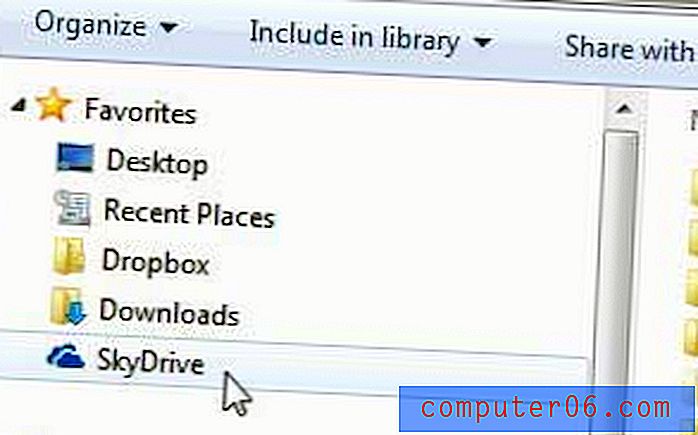
3 단계 : 보내기 옵션을 클릭 한 다음 데스크탑 (바로 가기 생성) 을 클릭하십시오.
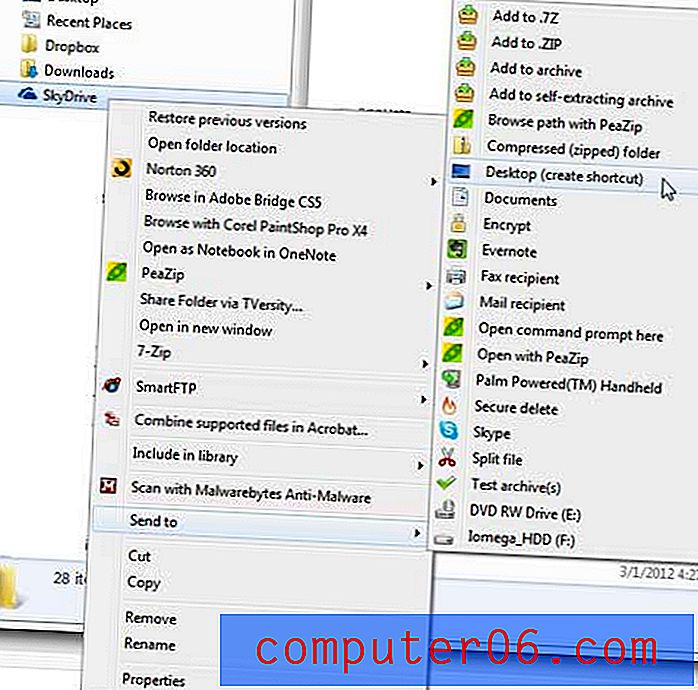
데스크탑에서 Skydrive 폴더 바로 가기를 두 번 클릭하면 SkyDrive 폴더가 자동으로 열립니다.


